Slik overfører du automatisk reklame i NextPVR med Comskip

Så du har satt opp live-TV på datamaskinen din med NextPVR, og kanskje til og med sette den opp for å streame til hver datamaskin i huset ditt. Den eneste ulempen? De irriterende reklamefilmene i dine innspilte show. Slik fjerner du dem automatisk.
Comskip er et gratis Windows-program som er i stand til å oppdage reklamer i innspilte TV-programmer. Det vil finne og hoppe over annonser uten at du må løfte en finger, enten du ser på VLC eller gjennom et mediasenterprogram som Kodi. På den måten kan du bare lene seg tilbake og nyte showet ditt uten avbrudd. Alt du trenger er litt oppsett.
Trinn 1: Last ned og prøv Comskip
For å komme i gang, gå til Comskip-nedlastingssiden og ta tak i den nyeste versjonen av programvaren. Det blir en .zip-fil kalt "comskip", etterfulgt av versjonsnummeret. Finn det høyeste versjonsnummeret, eller den nyeste datoen. Fra denne skrivelsen er det versjon 81_092 fra 7. mars 2016.
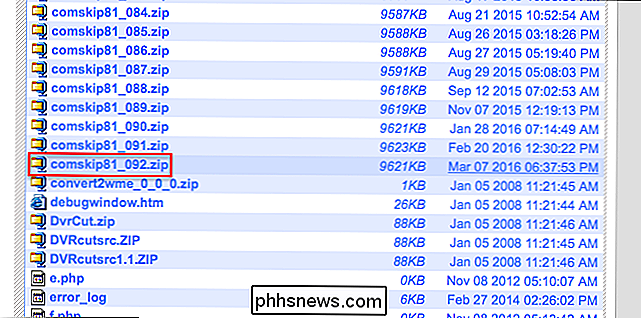
Åpne ZIP-filen og dra innholdet til en hvilken som helst mappe du vil ha. Jeg anbefalerC: comskip, og vil bruke det i resten av opplæringen, men du kan sette det der du vil.

Det er en masse filer her, men å komme i gang med Comskip, vi skal bruke "ComskipGUI.exe" for å indentify noen reklamefilmer. I et eget Windows Utforsker-vindu, bla til PVRs samling av innspilte episoder, og velg en video du vil se uten reklame. Dra videofilen til ikonet for ComskipGUI.exe, og du får en førstehåndsvisning av hvordan Comskip fungerer.
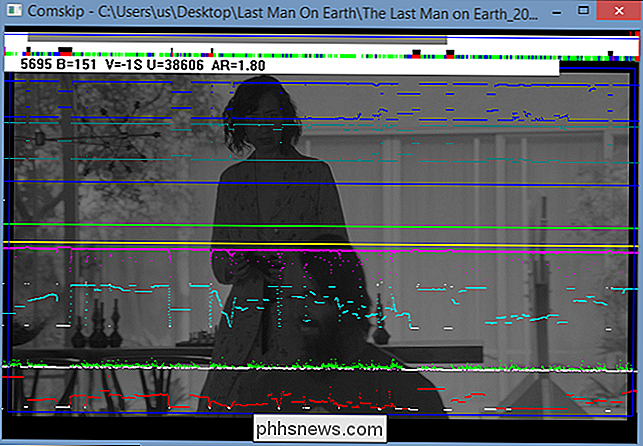
Du ser videoen i sanntid, og farger som viser Comskips forsøk på å identifisere reklamefilmer . Det vil noen ganger gå tilbake for å sjekke om ting, og prosessen kan ta en stund, men det er fascinerende å se på. Du vil se verktøyet identifisere nettverkslogoen som vises under sendinger, legge merke til svarte rammer, og prøv å identifisere ting som pigger i volum.
Når prosessen er ferdig, vil Comskip sende ut en enkel tekstfil.
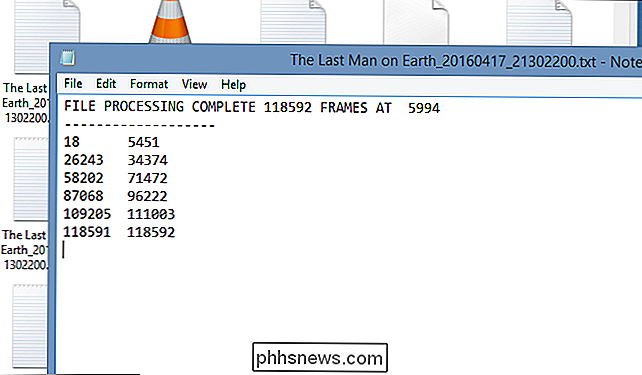
Dette er tiden, i sekunder, når Comskip mener at kommersielle pauser starter og slutter i videoen, har du bare prøvd. Ryddig, ikke sant? Vi har nettopp begynt.
Trinn to: Konfigurer Comskip for å lage EDL-filer i sanntid
NextPVR kan ikke bruke den tekstfilen til å hoppe over reklamer, men det trenger en "EDL" -fil. Heldigvis er Comskip i stand til å gjøre de, det må bare bli fortalt å gjøre det. Det er to måter å gjøre dette på. Den første er å åpnecomskip.ini, som ligger i din Comskip-mappe, med en tekstredigerer (Notisblokk er bra). så sørg for at følgende linjer inkluderer en "1" i stedet for en "0":
output_edl = 1live_tv = 1Her ser det ut som i tekstdokumentet:
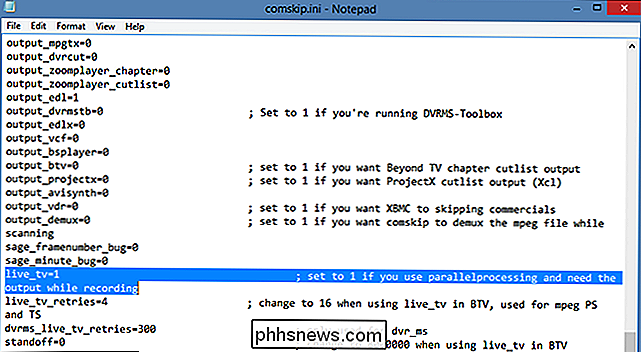
Den første,output_edl = 1, forteller Comskip å lage en "EDL" -fil. Den skal aktiveres som standard i nyere versjoner av Comskip, men det er verdt å sjekke bare i tilfelle. Den andre konfigurasjonen,live_tv = 1, forteller Comskip å lage denne EDL-filen i sanntid, noe som er nyttig for å hoppe over annonser mens du pause live TV.
Hvis du heller ikke vil redigere tekstfilen, Du kan i stedet åpne "ComskipINIEditor" -programmet og bruke GUI-konfigurasjonsverktøyet. Du finner alternativet "output_edl" under "Output Control":
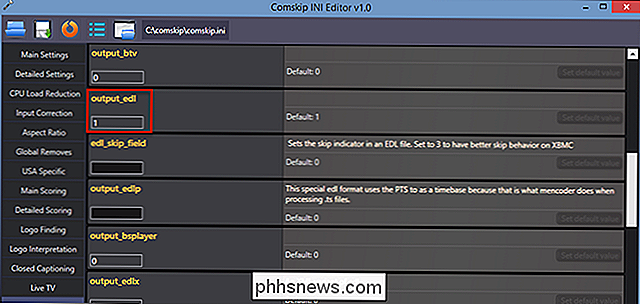
og "live_tv" alternativet under "Live TV":
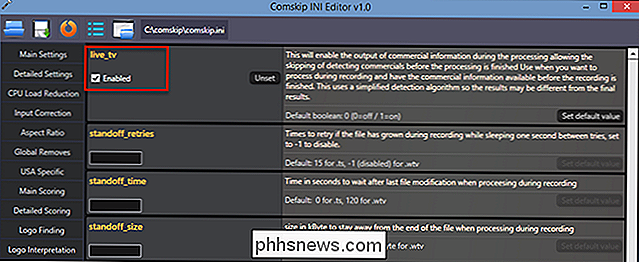
Det er ingen rolle om du konfigurerer filen ved hjelp av GUI eller bruker en tekst rediger, så bruk hvilken metode du foretrekker.
Trinn tre: Konfigurer NextPVR for å kjøre Comskip mens du tar opp
Neste opp, må du fortelle NextPVR å kjøre Comskip. Først må vi finne NextPVR-konfigurasjonsmappen. Som standard er dette iC: Users Public NPVR , men det kan være annerledes hvis du tok noen egendefinerte trinn mens du installerte NextPVR. Når du finner mappen, åpner du "Scripts" -undermappen i den.
Høyreklikk i vinduet, sving over "Ny", og klikk deretter på "Tekstdokument".
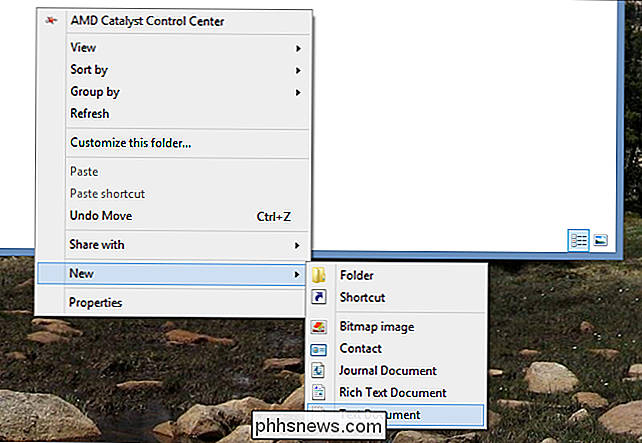
Navngi filenParallelProcessing.bat, sørg for å erstatte.txtutvidelse fullt.
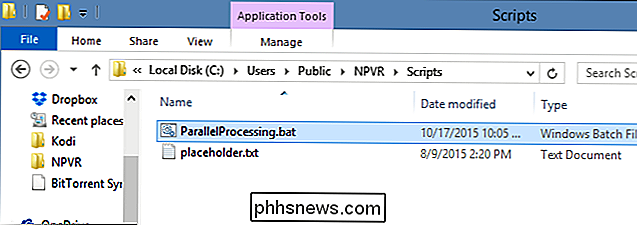
Høyreklikk filen for å åpne den med en tekstredigerer (Notisblokken er greit). Deretter limer du inn følgende tre linjer i filen:
@echo offcd / d "C: comskip"comskip% 1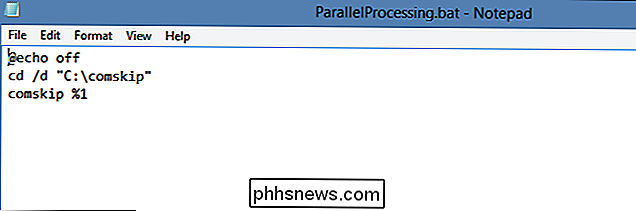
Dette vil fortell NextPVR å kjøre Comskip mens du spiller viser. Hvis du vil at Comskip skal kjøre etter at et opptak er fullført, istedenfor under, bare endre navn på filen tilPostProcessing.bat.
Uansett vil Comskip nå kjøre automatisk hver gang et show er innspilt . Du kan bekrefte at dette skjer ved å bla til opptaksmappen: du finner TXT- og ELD-filene for opptaket ditt der. Spill det opptaket fra NextPVR, og du vil se at annonsene ikke vises.
Trinn fire: Konfigurer Kodi for å hoppe over annonser
Det er sjansene at du ikke ser på show i NextPVR-appen selv - du ' se på dem gjennom et alt-i-ett mediasenterprogram som Kodi. Dessverre strekker den offisielle NextPVR addon for Kodi innholdet fra NextPVR, og støtte for Comskip er ikke aktivert. Det er usannsynlig at dette kommer til å skifte når som helst, noe som er uheldig, men det finnes løsninger. Du har to hovedalternativer:
- Bla gjennom til de faktiske filene i Kodi, i stedet for å se dem via "Recordings" -biblioteket
- Bruk X-NEWA-tillegget til å se opptak i stedet for standard AddPort for NextPVR for Kodi.
Den første metoden er mindre elegant, men mye enklere. Du må legge til dine innspilte videoer til Kodi som en videokilde, og deretter bla til den når du vil se noe. Under "Videoer" velger du "Filer".
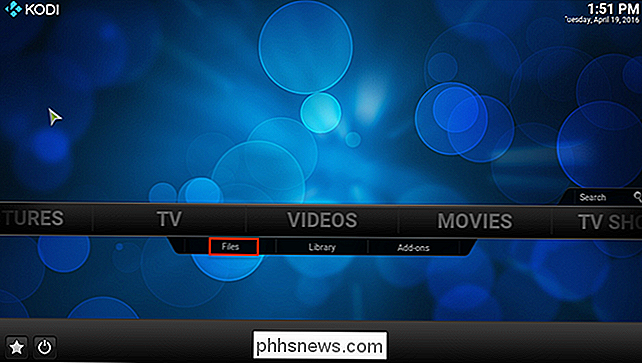
Her velger du "Legg til videoer". Du vil bli vist dette vinduet:
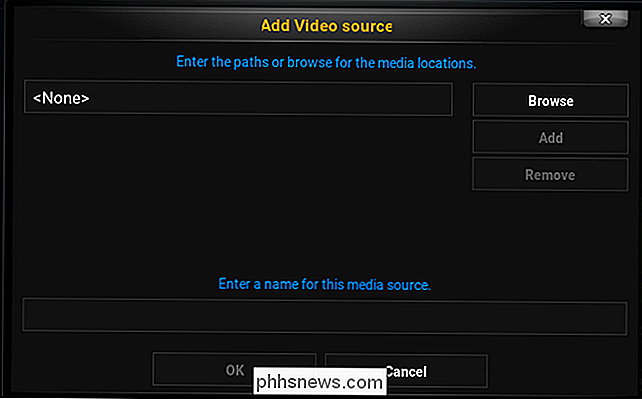
Velg "Bla gjennom", og finn deretter mappen din på innspilte show. Ekskluder mappen fra skanninger i neste trinn. Kilden er nå lagt til i "Filer" -delen din, og du kan se videoene dine herfra uten reklame.
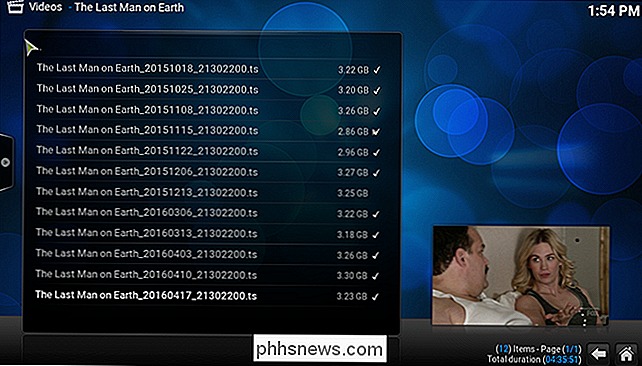
Dette er et mer kjempegodt alternativ, fordi det betyr å justere til et nytt brukergrensesnitt som ikke leker godt med alle Kodi skins. (Noen skinn kan la deg legge til denne mappen som en "favoritt", men gjør det lettere å få tilgang.) Det betyr også at du ikke vil ha episodeoversikter, noe som er en bummer.
Hvis det plager deg (og det virkelig plaget meg), jeg anbefaler at du ser på X-NEWA i stedet. Dette er et alternativt Kodi-plugin for NextPVR, og det støtter Comskip. Det er imidlertid svært komplekst, så vi vil ikke diskutere det i denne veiledningen.
Trinn Infinity: Finjuster dine Comskip-innstillinger for nøyaktighet
Comskip er ikke perfekt. Å identifisere hva som er en annonse og hva som er en del av ditt show, kan være vanskelig, og noen ganger gjør Comskip feil. Hvis du ser de samme som skjer igjen og igjen, kan du redigere filen "comskip.ini" for å bedre identifisere ting.
Personlig har jeg hatt hell med standardinnstillingene. Jeg har ikke sett en reklame i måneder, bortsett fra noen stasjonskampanjer. Men TV varierer fra land til land, og ulike TV-leverandører fungerer også annerledes. Gjetting og testing kan være nødvendig for å gjøre ting perfekt for deg, så spill deg med "ComskipINIEditor.exe" hvis du ikke får de resultatene du vil ha.
Alternativt er det noen land og leverandør-spesifikke comskip.ini-filer å prøve på det offisielle forumet. Noen få amerikanske spesifikke tilbud tilbys, sammen med Canada og Australia. De kan bidra til å peke eksperimentet i riktig retning.

Slik forbedrer du spillytelsen med Intel HD Graphics Chips
Intels integrerte grafikk har forbedret seg i løpet av de siste årene, men de er fortsatt ikke like ferske som dedikerte NVIDIA eller AMD grafikk maskinvare. Slik sprer du litt mer spillytelse ut av din Intel HD-grafikk. Innebygd grafikk som Intel HD Graphics er ikke designet for high-end spill, så forvent å skru de innstillingene helt ned hvis du vil prøve å spille moderne spill .

Slik lagrer eller lagrer du en talepost på en iPhone
I versjoner av iOS før 9.0, lagret en talepostmelding du mente å bruke en tredjepartsapp og hoppe gjennom flere hoops - eller verre, Koble til en ekstern opptaksenhet. iOS 9 gjør det til en enkel oppgave ved å inkludere et delark i telefonsvareren. Selvfølgelig må du ha visuell telefonsvarer for at dette skal fungere, så hvis du må ringe inn i et nummer for å hente meldingene dine, du har ikke lykke.


![Hvordan får du Windows og Linux klokker til å vise riktig og matchende tid? [Dual-Boot]](http://phhsnews.com/img/how-to-2018/how-to-get-windows-and-linux-clocks-to-display-correct-and-matching-time.jpg)
